安卓手机通过USB连接电脑进行投屏,通常需要借助第三方软件来实现,因为安卓系统本身并不支持直接通过USB进行投屏。以下是一个基本的步骤指南,使用EV投屏软件实现手机有线投屏:
### 准备工作
1. "下载EV投屏软件":首先,你需要在电脑上下载EV投屏软件。可以在EV投屏的官方网站下载最新版本。
2. "安装EV投屏软件":将下载的软件安装到电脑上。
3. "连接USB线":将安卓手机的USB线连接到电脑。
### 设置步骤
1. "打开EV投屏软件":在电脑上打开EV投屏软件。
2. "开启USB调试":在手机上进入“设置”>“开发者选项”,开启“USB调试”。
3. "选择USB模式":在EV投屏软件中,选择“USB模式”。
4. "连接手机":软件会自动检测到连接的手机,选择你的手机型号。
5. "连接确认":在手机上可能会出现一个确认连接的提示,点击“确认”或“允许”。
### 投屏操作
1. "启动投屏":在EV投屏软件中,点击“开始投屏”按钮。
2. "调整设置":根据需要调整分辨率、画质等设置。
3. "查看内容":此时,你的手机屏幕内容就会通过USB线传输到
相关内容:
在如今这个数字化的时代,手机和电脑已经成为我们生活中不可或缺的工具。有时候,我们可能会遇到需要将手机画面投屏到电脑上,或者用电脑键盘操作手机输入内容的场景。今天,就来给大家分享一个超实用的工具——EV投屏,通过安卓USB连接,轻松实现这些功能!
一、电脑端操作
首先,你需要在电脑上下载EV投屏软件。安装完成后,打开软件,切换到【安卓投屏本机】【USB投屏】选项。这一步非常关键,确保你选择了正确的模式,才能顺利进行后续的操作。
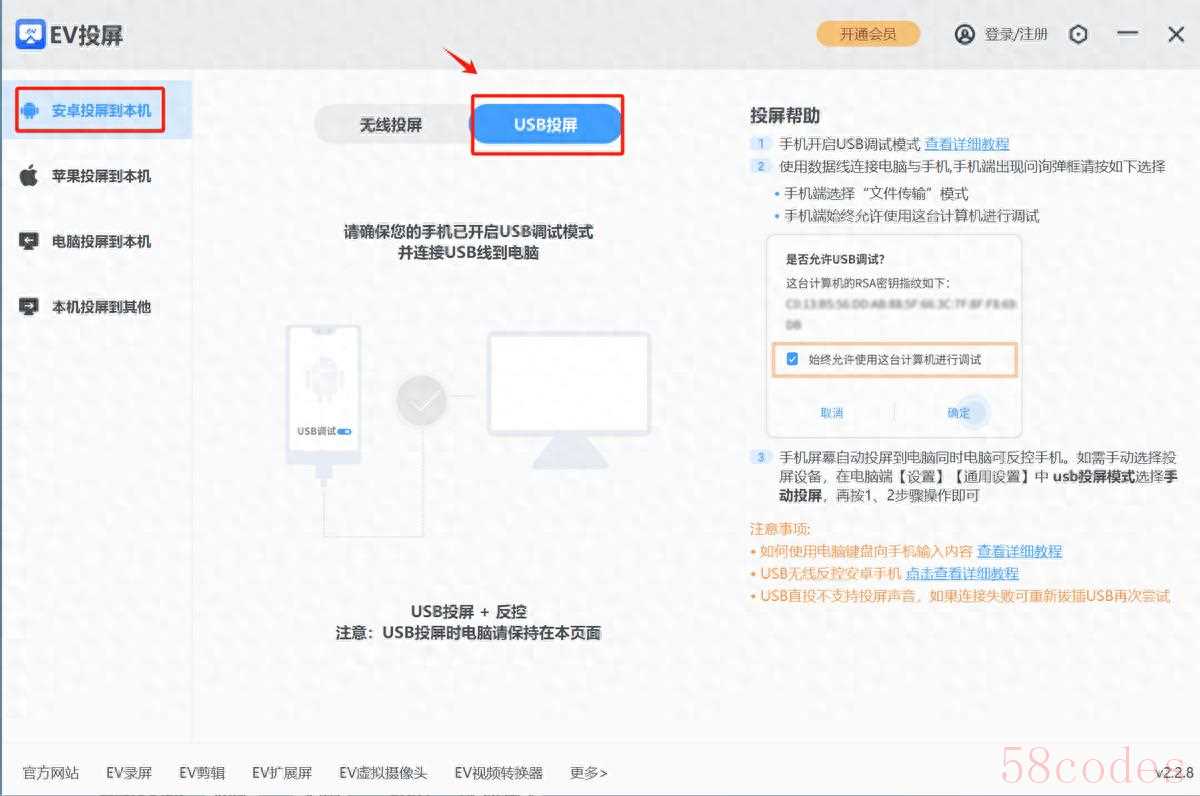
二、手机端设置
在电脑端准备好之后,我们需要对手机进行一些设置。首先,手机需要开启USB调试模式。开启方法如下:
- 打开手机“设置”,找到“系统和更新”选项。
- 在“系统和更新”中找到“开发人员选项”,点击进入。
- 在“开发人员选项”中找到“USB调试”,开启权限。如果是小米手机,还需要额外开启“USB调试(安全设置)”,这样才能反控手机。
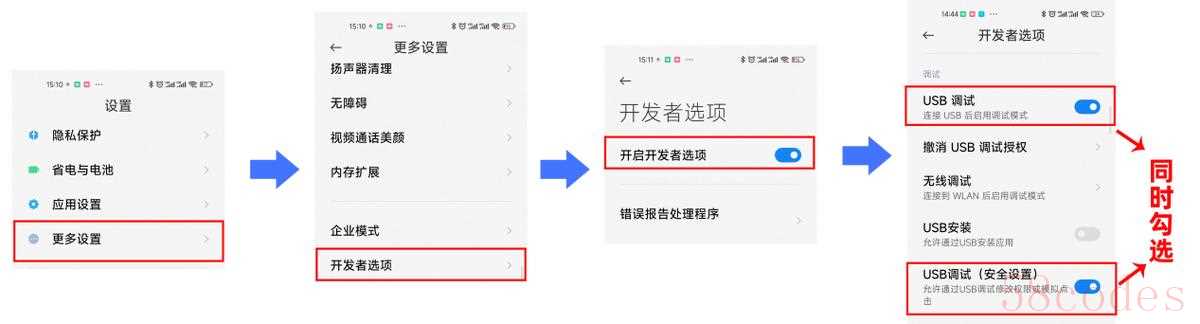
如果在手机设置中没有找到“开发人员选项”,别着急,你可以通过以下方法开启:进入“关于手机”,在“版本号”栏连续点击5下,这样就能进入开发者模式啦!然后再次找到“USB调试”并打开。
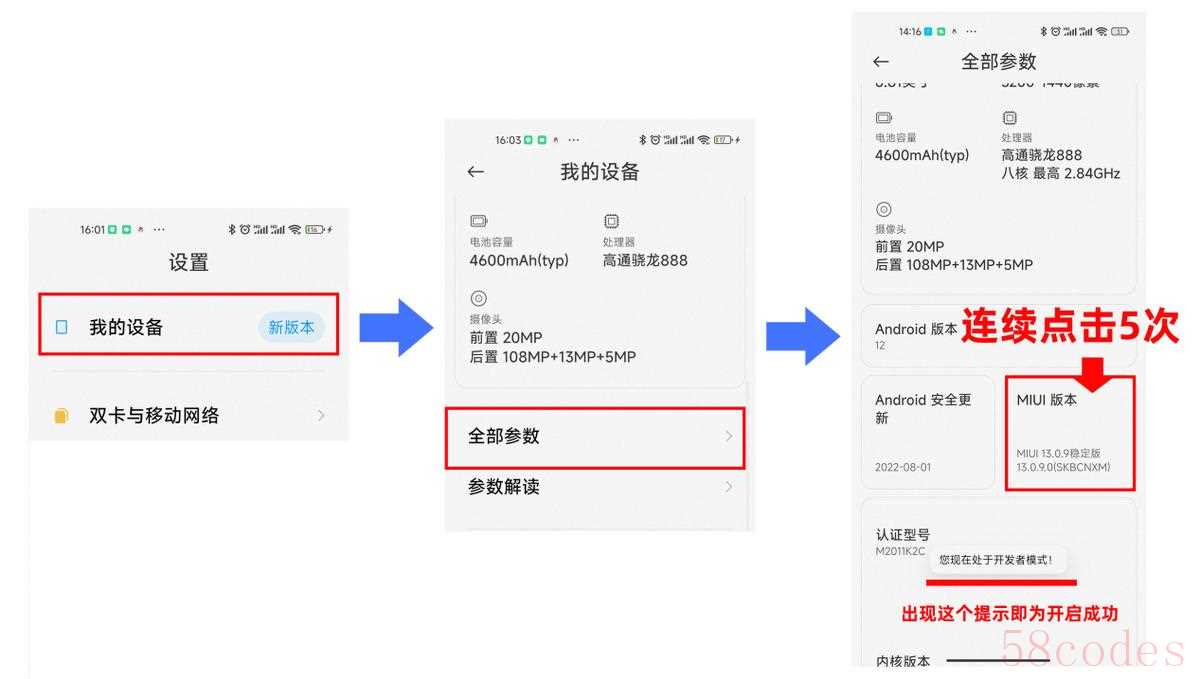
三、连接设备
设置好手机端之后,使用数据线将手机与电脑连接起来。(最好使用原装数据线哦!)
这时候,手机端会出现一个问询弹框,你需要按照以下步骤操作:
在弹框中选择“文件传输”模式。这样可以确保电脑能够识别手机,并且能够正常进行数据传输。
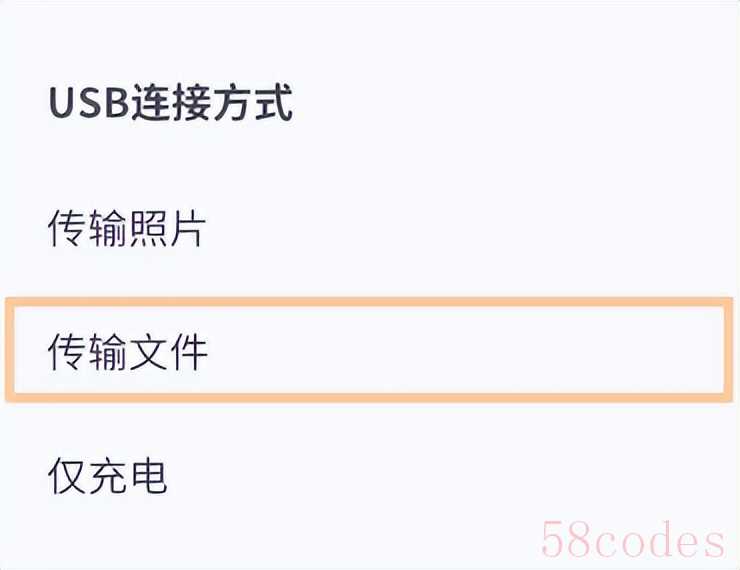
点击“始终允许使用这台计算机进行调试”。这样可以避免每次连接都需要重复授权,方便后续的操作。
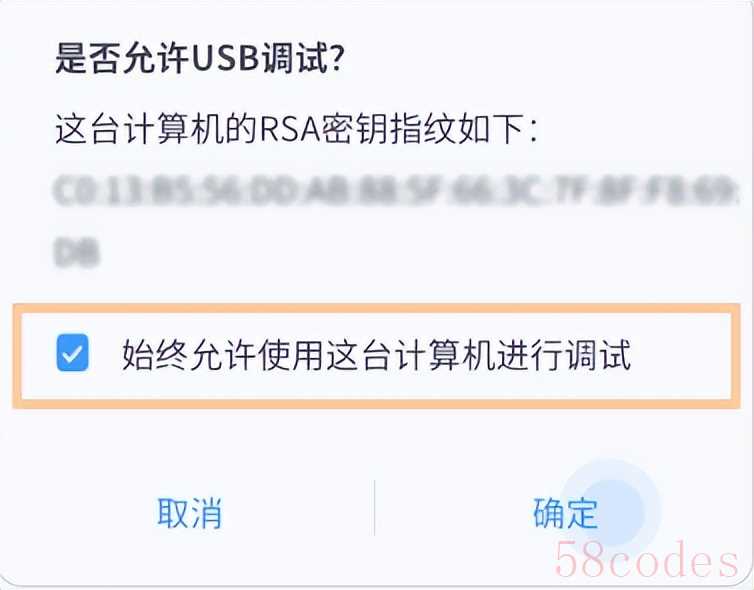
四、连接成功
当完成以上步骤后,电脑上就会出现手机的画面啦!你可以清晰地看到手机屏幕上的内容,就像在电脑上直接操作手机一样。这对于我们进行一些手机操作演示、教学或者游戏直播等场景都非常方便。
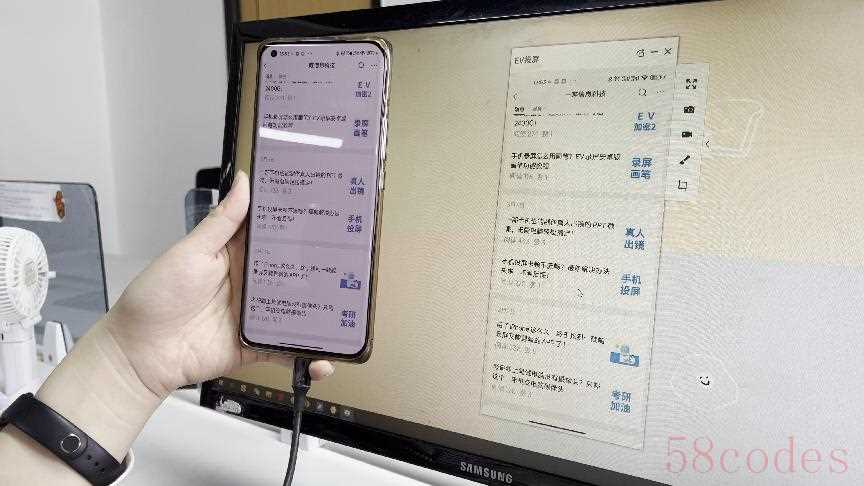
总结
EV投屏安卓USB连接的操作其实非常简单,只需要按照上述步骤进行设置,就能轻松实现手机画面投屏和电脑键盘输入的功能。无论是工作、学习还是娱乐,这个小工具都能给你带来很大的便利。如果你还没有尝试过,不妨按照这个教程操作一下,相信你会被它的便捷性所折服!

 微信扫一扫打赏
微信扫一扫打赏
 支付宝扫一扫打赏
支付宝扫一扫打赏
